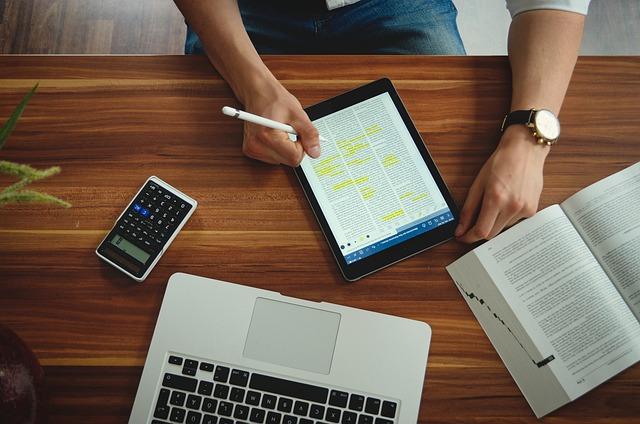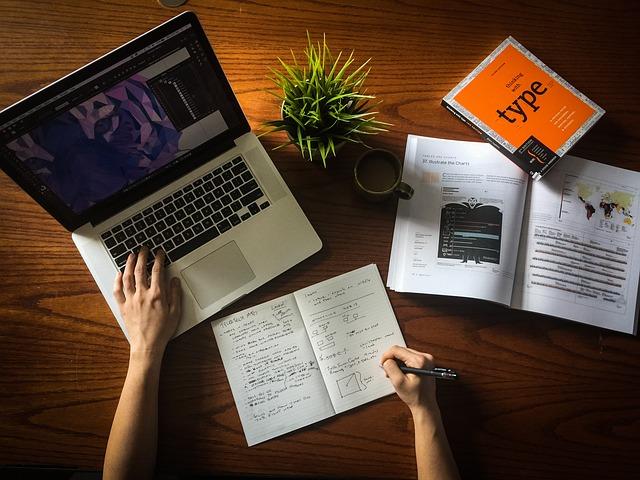在现代电脑操作中划线是一种常用的文本格式化工具,它能够强调某些文字内容,或者用于表示链接、注释等。然而,许多用户对于如何在电脑上打上下划线并不十分了解。本文将为您详细介绍在不同操作系统和软件中输入下划线的各种方法,以及一些实用的技巧。
一、Windows系统中的下划线输入方法
1.使用键盘快捷键
在Windows系统中,最简单的方法是使用键盘快捷键。当您需要在文字中添加下划线时,可以按住Ctrl键,然后按U键。这样,您所选中的文字就会被加上下划线。
2.使用字体格式工具
在Word、Excel等办公软件中,您可以通过字体格式工具来添加下划线。具体操作如下
(1)选中需要添加下划线的文字;
(2)在菜单栏中找到字体选项,点击进入;
(3)在下划线下拉菜单中选择合适的下划线类型。
3.使用右键菜单
在Windows系统中,您还可以通过右键菜单来添加下划线。具体操作如下
(2)右键点击,选择字体选项;
(3)在弹出的对话框中,找到下划线选项,选择合适的下划线类型。
二、macOS系统中的下划线输入方法
与Windows系统类似,macOS系统中也可以使用键盘快捷键来添加下划线。具体操作为按住Command键,然后按U键。
在macOS系统中,您同样可以通过字体格式工具来添加下划线。操作步骤如下
(2)在菜单栏中找到格式选项,点击进入;
(3)在字体菜单中,找到下划线选项,选择合适的下划线类型。
三、Web浏览器中的下划线输入方法
在Web浏览器中,您也可以使用键盘快捷键来添加下划线。具体操作与Windows和macOS系统相同按住Ctrl键(Windows)或Command键(macOS),然后按U键。
2.使用富文本编辑器
在Web浏览器中,许多网站和在线工具都提供了富文本编辑器,您可以通过以下步骤添加下划线
(1)在编辑器中选中需要添加下划线的文字;
(2)找到格式或字体工具栏;
(3)点击下划线按钮或选择下划线选项。
四、下划线输入技巧汇总
1.快速切换下划线状态
在编辑文本时,如果您需要频繁切换下划线状态,可以使用以下技巧
(1)按住Ctrl键(Windows)或Command键(macOS),然后连续按U键;
(2)在富文本编辑器中,使用鼠标点击下划线按钮或使用快捷键Ctrl+U(Windows)或Command+U(macOS)。
2.自定义下划线样式
在某些软件中,您还可以自定义下划线的样式。例如,在Word中,您可以通过以下步骤进行设置
(2)在字体选项中,点击下划线按钮右侧的箭头,展开下拉菜单;
(3)选择其他选项,进入下划线对话框;
(4)在对话框中,您可以设置下划线的颜色、样式和宽度。
总之划线的输入方法多种多样,您可以根据自己的需求和习惯选择合适的方式。通过本文的介绍,相信您已经掌握了在不同操作系统和软件中输入下划线的技巧。在实际应用中,合理使用下划线,可以使您的文本更加美观、清晰,提高阅读体验。